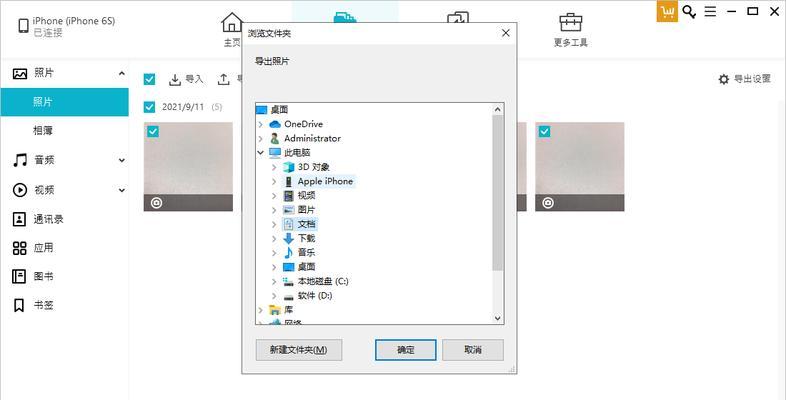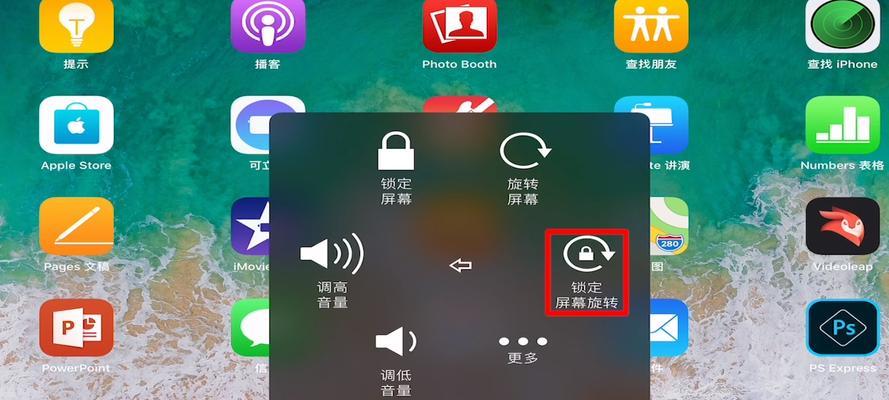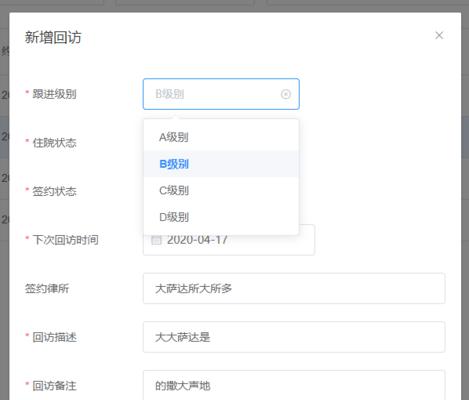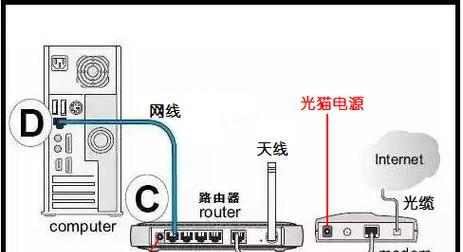手写笔连接电脑的正确方式是什么?
游客 2025-05-05 11:40 分类:电脑知识 7
在数字化时代,使用手写笔在电脑上进行创作或操作已成为许多人的日常工作和学习方式。但是,你知道手写笔连接电脑的正确步骤是什么吗?本文将为你提供一份全面的指南,确保你能够顺利地将手写笔与电脑连接,并开始你的数字创作之旅。
1.准备工作与检查设备
确认手写笔和电脑兼容性
在进行连接之前,首先需要确认你的手写笔和电脑系统是否兼容。大部分手写笔都会标明支持的系统类型,例如Windows、macOS或Linux。同时,确保手写笔电池充足或者它是插电使用的型号。
检查必要的驱动程序
一些手写笔需要安装特定的驱动程序才能在电脑上正常工作。你可以从手写笔的官方网站或者包装盒上的二维码获取下载链接。安装驱动程序前,请确保你的电脑连接到互联网,并且你有足够的权限进行安装。

2.连接手写笔至电脑
通过蓝牙连接
对于带有蓝牙功能的手写笔和电脑,你可以选择使用蓝牙进行无线连接。
1.在电脑上打开“设置”或“控制面板”,找到“蓝牙和设备”。
2.开启电脑的蓝牙功能,并将手写笔置于配对模式。
3.在电脑的蓝牙设备列表中,选择你的手写笔进行配对连接。
使用USB接口连接
如果手写笔是通过USB接口连接的,操作则更为简单。
1.将手写笔的USB线插入电脑的USB端口。
2.如果电脑未自动识别设备,你可能需要安装或更新USB驱动程序。
3.驱动安装完成后,手写笔应该会自动被电脑识别,你就可以开始使用了。
使用无线接收器连接
部分手写笔可能需要一个无线接收器才能与电脑连接。
1.将无线接收器插入电脑的USB端口。
2.打开手写笔(确保电池充足),等待手写笔与接收器配对。
3.配对成功后,电脑应该会识别手写笔,你可以开始使用。

3.配置手写笔设置
连接手写笔后,你可能需要对其进行一些基本的配置,以便更好地使用。
设置压力感应级别
如果你使用的是支持压力感应的手写笔,可以通过相应的软件设置压力感应级别,以符合你的使用习惯。
配置快捷键和笔触
很多手写笔自带的软件允许用户自定义快捷键和笔触。这样你可以根据个人需求,快速切换笔刷类型或者执行常用操作。

4.进行测试和校准
在正式开始使用手写笔之前,建议进行简单的测试和校准。
测试笔触和响应
打开支持手写笔的绘图软件,进行简单的笔迹测试,确保笔触平滑,响应灵敏。
校准手写笔
如果发现手写笔在屏幕上移动与实际轨迹有偏差,可能需要进行校准。大多数手写笔软件都提供了校准功能,根据提示完成校准,确保手写笔的精准度。
5.常见问题解决
驱动程序无法安装或更新
确认电脑操作系统兼容并支持最新的驱动程序。
检查是否有足够的权限进行安装。
尝试从不同的来源下载驱动程序。
如果问题依旧,可能需要联系手写笔的客服寻求帮助。
手写笔无法连接或识别
检查手写笔是否有电或是否正确连接至接收器。
确认电脑蓝牙功能或USB端口没有问题。
尝试重启电脑和手写笔设备。
笔迹不准或有延迟
确认校准设置是否正确。
检查手写笔是否支持当前使用的软件。
尝试更新软件至最新版本。
结语
通过以上步骤,你应该能够顺利地将手写笔连接到电脑并开始使用。记得定期更新驱动程序和软件,以确保设备的最佳性能。如果你在连接过程中遇到任何问题,可以参考本文中提供的解决方案或寻求专业人士的帮助。现在,让我们拿起手写笔,享受数字创作的乐趣吧!
版权声明:本文内容由互联网用户自发贡献,该文观点仅代表作者本人。本站仅提供信息存储空间服务,不拥有所有权,不承担相关法律责任。如发现本站有涉嫌抄袭侵权/违法违规的内容, 请发送邮件至 3561739510@qq.com 举报,一经查实,本站将立刻删除。!
- 最新文章
-
- 华为电脑办公全家桶使用方法是什么?如何高效使用?
- 热水器中的防锈棒是什么?它有什么作用?
- 路虎揽胜车载机顶盒开启方法?开启中常见问题如何处理?
- 左冷右热热水器哪个牌子好?
- 不用机顶盒如何选择电视机?有哪些推荐?
- 索尼相机电源怎么开启?操作步骤是什么?
- 华为手机荣耀4摄像头设置方法是什么?
- 手机摄像头无流萤现象的原因?
- 手机电池充电器的标准电压是多少?使用错误电压的充电器会怎样?
- 如何创建文件服务器?创建过程中可能会遇到哪些问题?
- 索尼相机监控器设置步骤是什么?
- 相机镜头拆卸后如何正确存放?需要注意什么?
- 卧室网关的最佳位置是什么?如何确保信号覆盖最大化?
- 森歌热水器auto键功能是什么?如何使用?
- 电脑雷神充电器使用方法是什么?如何确保充电安全?
- 热门文章
-
- 有问题的热水器怎么处理?维修和更换哪个更划算?
- 区域防火墙关闭后如何重新开启?需要哪些步骤?
- 索尼相机镜头选择指南是什么?
- 60v电叉车充电器功率是多少?如何正确选择充电器?
- 苹果手机小花功能如何启用?
- 大触屏智能手表怎么用的?使用方法是什么?
- 热水器煤气转换步骤是什么?需要注意什么?
- 如何用手机遥控控制另一部苹果手机?
- 安卓平板电脑五开怎么设置?多任务操作技巧有哪些?
- 新服务器无法连接网络的原因是什么?
- card燃气热水器的正确使用方法是什么?使用中应注意什么?
- 388壳充电器是什么?它有什么特别之处?
- 平板电脑手持包的正确使用方法是什么?如何保养?
- 充电器线弯了怎么拆?有视频教程吗?
- 老式电热宝充电器的正确电压是多少?使用时需要注意什么?
- 热评文章
- 热门tag
- 标签列表